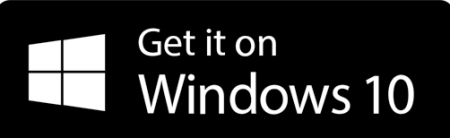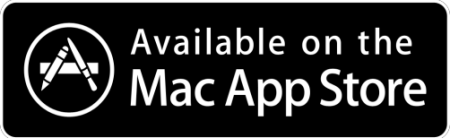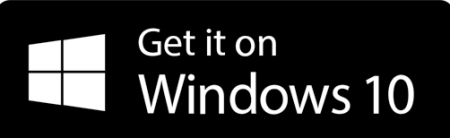
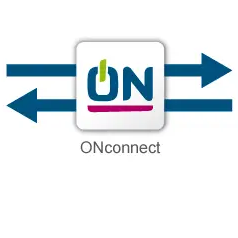
ONCONNECT
Le logiciel Onconnect vous permet de connecter les données des montres GPS ONmove 120, 200, 220, 500 HRM, 510 et 710 ainsi que de les lecteurs Swim Music et le compteur GPS Satcount.
Première utilisation
L'installation de onconnect sur windows ne fonctionne pas
Si vous avez reçu l'un de ces messages de sécurité de Windows :
- "Cette application a été bloquée pour votre protection."
- "L'exécution des programmes de cet éditeur a été bloquée sur votre ordinateur."
- L'application ne se lance pas du tout
Pour débloquer l'application,
1) Cliquer bouton droit de la souris sur fichier d'installation.
2) Cliquer sur "Propriétés".
3) Une fois la fenêtre ouverte, cocher sur "Débloquer" en bas de la fenêtre dans la rubrique Sécurité.
4) Cliquer sur "Ok"
5) Lancer l'installation
Que faire quand mon produit n'est pas reconnu par onconnect ?
Il arrive qu'ONconnect n'arrive pas à détecter votre produit et bloque sur la fenêtre d'accueil.
Si tel est le cas, merci de bien vouloir suivre les manipulations ci-dessous :
I. Détection sur l'ordinateur
Pour être détecté par notre logiciel ONconnect, votre produit doit au préalable être détecté par votre ordinateur. En effet, il doit apparaître dans votre Poste de travail sur Windows ou dans votre Finder sur Mac.
Si votre produit n'est pas détecté par votre ordinateur ou mac :
1) Vérifier que votre produit soit bien branché
2) Tester sur les autres ports USB de votre ordinateur
Si le produit est reconnu par votre ordinateur, passez à la rubrique III. Détection par ONconnect.
Si le produit n'est pas reconnu par votre ordinateur, tentez de réinstaller le pilote du produit via la rubrique suivante II. Réinstallation du pilote produit.
II. Réinstallation du pilote produit
1) Depuis votre bureau, cliquer sur le bouton Démarrer
2) Dans la barre de recherche, saisir Gestionnaire de périphériques & ouvrir ce dernier.
3) Une fois l'utilitaire lancé, brancher puis débrancher le produit pour identifier le changementréalisé dans l'arborescence.
5)Une fois le pilote repéré, faîtes un clic droit dessus & sélectionner Désinstaller.
Débrancher puis rebrancher votre produit pour relancer l'installation du périphérique.
Si votre produit n'est toujours pas détecté après cette méthode, il est possible que le câble soit défectueux. Veuillez vous rapprocher de votre magasin Decathlon pour une analyse & tenter la manipulation avec un autre câble.
Sinon, passez à la partie suivante.
III. Détection par ONconnect
1) Assurez-vous tout d'abord de disposer de la dernière version du logiciel ONconnect
2) Identifiez-vous dans le logiciel ONconnect et patientez pendant la détection de votre produit.
Cela devrait résoudre votre problématique de non détection de votre produit par ONconnect. Si le problème persiste, merci de contacter notre équipe support.
"Une erreur s'est produite pendant l'envoi de votre séance"
Lors de la synchronisation d'une séance, un message d'erreur peut apparaître avec le label suivant : "Une erreur s'est produite lors du transfert de votre séance."
Cela signifie qu'une des valeurs qui compose votre séance ne peut être pris en e compte par notre service car elle ne correspond pas à la plage de valeur qui lui a été préfini.
Exemple : Une vitesse de course à pied ne peut être supérieure à 30km/h. Le message d'erreur est alors affiché par ONconnect.
Erreur clr 80004005
Une erreur CLR sur un ordinateur est une erreur majeure qui peut empêcher l'ordinateur de démarrer correctement et empêcher l'exécution de nombreuses applications. L'une des erreurs CLR les plus courantes est "CLR Error 80004005", qui se produit sur les systèmes Windows au cours du processus de démarrage. Cette erreur est généralement due à la présence simultanée de plusieurs infrastructures .NET sur le système. Bien que deux frameworks .NET ou plus puissent fonctionner simultanément sur un système, certains ont des problèmes de compatibilité. Pour résoudre une erreur CLR, les infrastructures multiples doivent être désinstallées et réinstallées correctement.
1) Supprimez toutes les instructions de compatibilité vérifiées dans la section compatibilité du système. Pour supprimer les compatibilités du programme, appuyez sur "Windows-E" pour ouvrir File Explore, accédez au dossier dans lequel le programme est stocké sur le disque dur de l'ordinateur. Cliquez avec le bouton droit sur le nom du programme, passez la souris sur "Propriétés" dans la fenêtre qui apparaît et sélectionnez "Compatibilité". Désélectionnez les cases cochées dans la fenêtre et cliquez sur "OK" pour que les modifications soient prises en compte.
2) Appuyez sur "Windows-C", cliquez sur "Paramètres", puis sélectionnez "Panneau de configuration". Sélectionnez "Programmes et fonctionnalités". Faites défiler la liste des applications vers les cadres .NET. Cliquez avec le bouton droit sur le nom de chaque framework et cliquez sur "Uninstall" pour supprimer chaque programme de l'ordinateur.
3) Redémarrez l'ordinateur pour vous assurer que chaque infrastructure .NET a été supprimée du système. Lorsque l'ordinateur se recharge, les frameworks disparaîtront.
4) Téléchargez la dernière version du framework .NET de Microsoft (voir Ressources).Vous aurez besoin d'un seul framework, car les fonctionnalités des autres frameworks seront automatiquement installées avec la dernière version du programme, ainsi que tous les fichiers et pilotes nécessaires.
5) Installez la dernière version du framework .NET sur l'ordinateur en double-cliquant sur l'icône de configuration dans le dossier "Downloads" et en suivant les instructions des écrans d'installation. Redémarrez l'ordinateur et le framework sera installé sur le système.
"Connexion internet interrompue" ou "serveur decathlon coach indisponible"
Il peut arriver que nos serveurs soient temporairement surchargés et que le message suivant apparaisse lors de votre identification sur ONconnect.
Dans ce cas, veuillez suivre les recommandations suivantes :
- Tenter la manipulation quelques heures plus tard (en cas de surcharge serveur temporaire)
- Si vous utilisez un proxy, désactiver ce dernier en allant dans les paramètres de votre navigateur & retenter de vous connecter sur ONconnect
- Brancher votre ordinateur à l'aide d'un câble Ethernet
Je n'arrive pas à installer onconnect sur mac os
Si le message "ONconnect est endommagé et ne peut pas être ouvert. Vous devriez placer cet élément dans la corbeille" apparaît après avoir téléchargé ONconnect sur Mac OS, merci de suivre les consignes suivants :
1)Cliquer sur "?"
2)Cliquer sur le lien Ouvrir la sous-fenêtre Général des préférences Sécurité et confidentialité
Vous pouvez désormais installer & utiliser ONconnect sans souci.
Onconnect se lance mais je n'arrive pas jusque l'écran de connexion
Si l'imagine de fond tourne en boucle et vous n'arrivez pas à accéder à l'écran de connexion, pensez à vérifier que votre connexion internet.
"Xul runner ne répond pas" ou onconnect ne démarre pas
Le logiciel ONconnect utilise XUL Runner (Source Wikipedia).
Si un message d'erreur s'affiche, veuillez réinstaller ONconnect tout en vérifiant que l'installation de XUL Runner soit bien réalisée.
En cas d'échec, sachez que le navigateur Mozilla Firefox inclut également l'installation de XULRunner, nous vous invitons alors à télécharger et installer Mozilla Firefox.
Toutefois, nous comprenons qu'installer un navigateur supplémentaire puisse vous paraître contraignant, mais nous préférons vous livrer cette astuce plutôt que de ne pas vous accompagner.